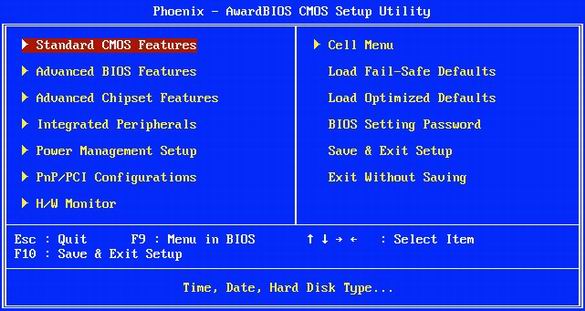
Настройка BIOS: с помощью курсора выберите нужную строку и нажмите "Enter".
Чтобы выбрать какое-либо меню в BIOS, используйте курсор и с помощью стрелок подведите его к нужному пункту. Нажав клавишу "Enter", вы перейдёте к разделу или получите окно выбора настройки (как на иллюстрации ниже). Чтобы изменять указанную настройку, следует нажимать клавиши "плюс" [+] или "минус" [-], либо другую комбинацию вроде [Page Up] и [Page down]. Из главного меню настройки BIOS вы будете попадать на различные разделы настройки, которые могут разделяться и на собственные подразделы.

Открываем подраздел. Значения многих опций можно менять с помощью клавиш "плюс" [+] и "минус" [-], в то время как другие можно выставлять с помощью выпадающего меню.
Позвольте вкратце пройтись по разделам главного меню настройки BIOS.
В разделе "Main" или "Standard CMOS Setup" можно задать дату и время, а также параметры жёстких дисков.
В разделе "BIOS Features Setup" приведены различные общие настройки.
Раздел "Integrated Peripherals" отвечает за интерфейсы и дополнительные системные функции.
Раздел "Power Management Setup" позволяет настроить все опции энергопотребления и питания.
В разделе "PnP/PCI Configurations" можно привязывать прерывания (IRQ) к картам расширения вашего ПК. Если подобные функции отсутствуют в разделе, их можно обнаружить в подразделе "Advanced".
Раздел "Hardware Monitor" позволяет узнать значения системных датчиков: температуру процессора или скорость вращения вентиляторов (об/мин). Обычно показываются скорости вращения вентиляторов процессора и корпуса, но также здесь могут присутствовать параметры вентилятора блока питания или других.
Пункт "Load Setup Defaults" восстанавливает настройки BIOS по умолчанию и устраняет все изменения, которые вы могли внести. Данный пункт будет полезен, если ваши действия привели к каким-либо проблемам в системе.